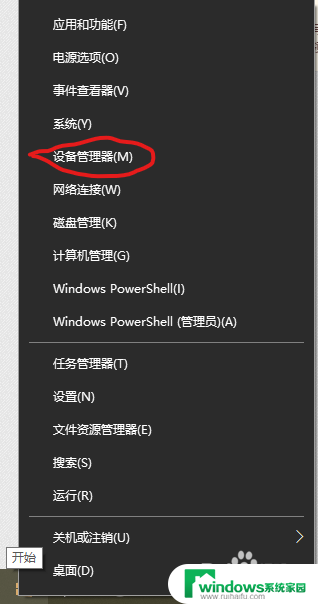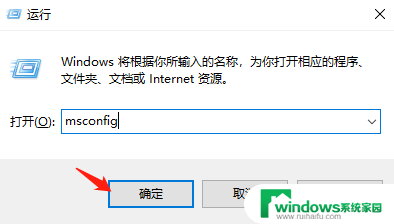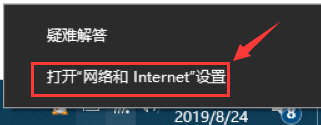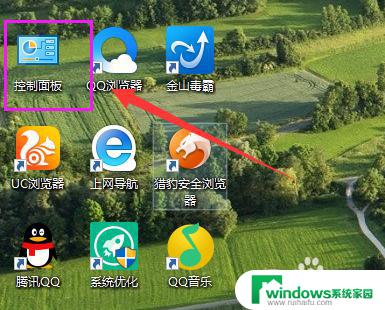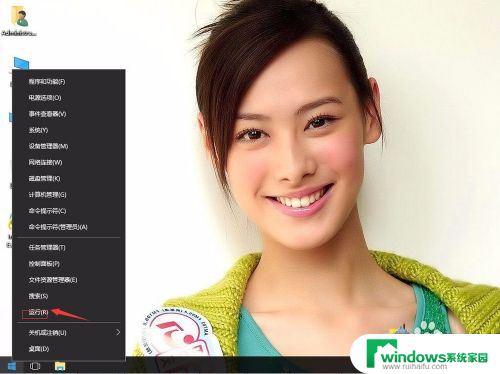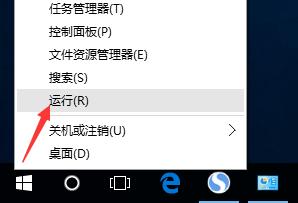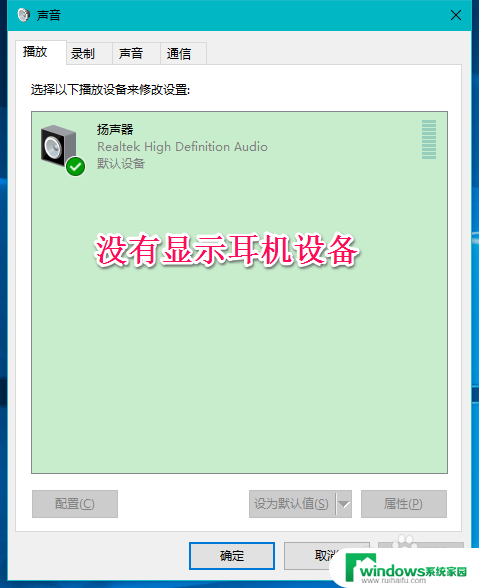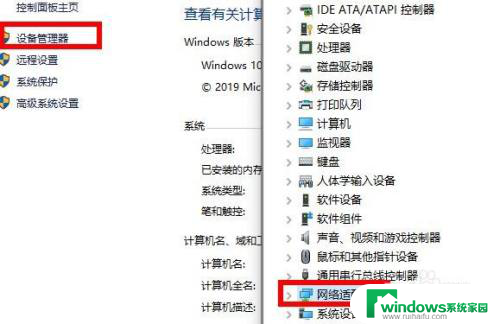win10脸部识别打开与关闭 Win10开启人脸识别方法详解
随着科技的不断进步,人脸识别技术在我们的日常生活中发挥着越来越重要的作用,作为一种便捷、高效的身份验证方式,Win10脸部识别功能在操作系统中的应用备受关注。通过简单的设置,我们可以实现用面容来解锁电脑、登录账户等操作,大大提升了使用电脑的便利性和安全性。本文将详细介绍Win10开启人脸识别的方法,让我们一起来了解并学习如何使用这一功能。
设置方法
1、首先确保电脑设置好了【密码】,再点击开始菜单。选择【设置】,在windows设置中点击【账户】。
2、在打开的界面中选择左侧的【登陆选项】,再点击右侧界面的【windows hello 人脸识别】下方的【设置】。
注意:如果设备不支持人脸识别,在【windows hello 人脸识别】下方会提示设备不支持。
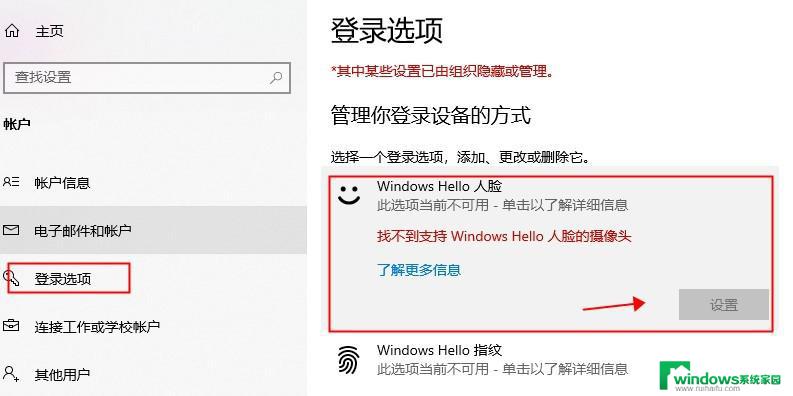
3、接着在打开的界面中点击【开始】按钮
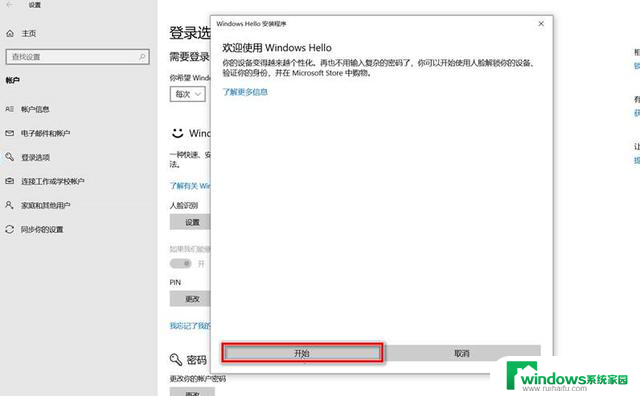
4、然后按照界面中的指示捕捉脸部特征
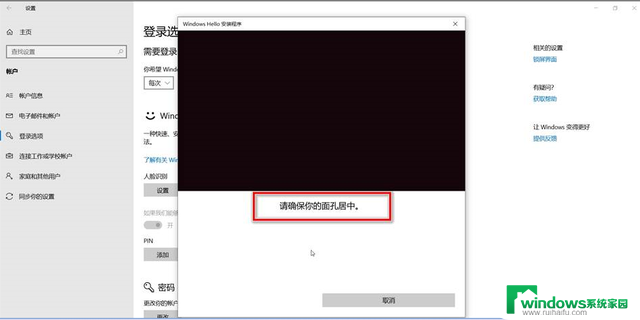
5、设置完成后如果电脑上没有设置PIN码,会弹出下方的界面,点击【设置PIN】
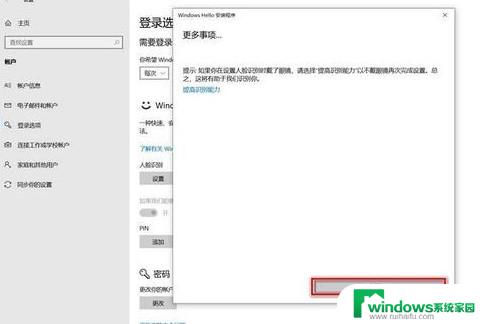
6、系统会弹出账户验证窗口,输入设置的电脑密码
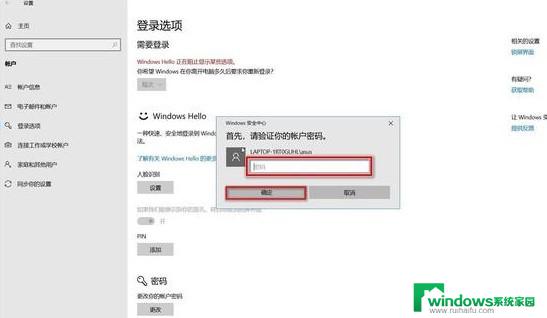
7、最后按照步骤设置好PIN码即可
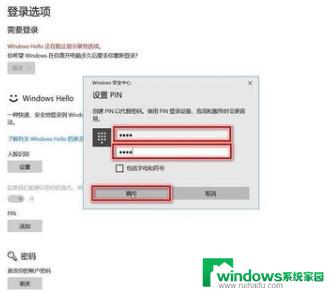
以上就是关于win10脸部识别打开与关闭的全部内容,如果有出现相同情况的用户,可以按照小编提供的方法来解决。